Überblick über die Feature-Modellierung
Die mithilfe der Funktionen zur Feature-Modellierung erstellten Volumenelemente sind wesentlich leistungsstärker als die mit anderen 3D-Funktionen erstellten Volumenelemente.
Warum parametrische Feature-basierte Volumenelemente verwenden?
Die Funktionen zur Feature-Modellierung verschaffen Ihnen eine besonders hohe Flexibilität beim Arbeiten in 3D wie sie mit herkömmlichen 3D-Funktionen kaum erreichbar ist. So lassen sich beispielsweise Volumenelemente bearbeiten, indem Sie die zu ihrer Erstellung verwendeten Parameter ändern oder die Volumenelemente ganz einfach markieren, um sie mithilfe der Ziehpunkte interaktiv zu modifizieren. Sie können die Funktion Feature verschieben zum Verschieben eines Features oder die Funktion Elementauswahl zum Auswählen und Verschieben eines Features auf einen anderen Teil des Volumenelements verwenden, der bereits vor der Verschiebung des Features platziert wurde. Wenn Sie ein Feature auf den Teil eines Volumenelements verschieben möchten, der nach dem Feature erstellt oder hinzugefügt wurde, müssen Sie zunächst die Reihenfolge der im Volumenelement enthaltenen Features über den Feature-Manager ändern.
Wenn Sie ein Feature, wie z. B. ein Loch, auf einen anderen Teil eines Volumenelements verschieben, richtet sich das Loch von selbst an der zuvor erstellten Flächen aus, über die der Zeiger gleitet. Dabei können Sie in jeder beliebigen Ansicht arbeiten — das Arbeiten in einer besonderen Ansicht ist dementsprechend nicht erforderlich. Im Anschluss an die Verschiebung wird das Volumenelement automatisch aktualisiert, um den Änderungen Rechnung zu tragen.
Mitte und rechts: Beim Verschieben richtet sich das Loch-Feature von allein an der nächstliegenden Fläche aus (die durch eine besondere Strichstärke hervorgehoben wird).

Links: Wählen Sie das Loch-Feature aus.
Wenn Sie Feature-basierte Volumenelemente erstellen, konstruieren Sie Ihr Modell fast so, wie Sie es in der Realität tun würden. So beginnen Sie beispielsweise mit einem oder mehreren primitiven Features (Platte, Kugel, Kegel, Zylinder, Torus, Keil), Extrusionen oder Rotationen. Diese Features können mithilfe der booleschen Features vereinigt, subtrahiert oder geschnitten werden, um anschließend Features, wie z. B. Abrundungen, Löcher, Schnitte und Vorsprünge, hinzufügen zu können. Die Bearbeitungsfunktionen ermöglichen das Ändern der zu Grunde liegenden Volumenelemente und der hinzugefügten Features. Die Funktionen zum Manipulieren der Features ermöglichen ebenfalls das erneute Anordnen, Kopieren oder Löschen der Volumenelementfeatures.
Vollständig bearbeitbare Features
Mit den standardmäßigen 3D-Funktionen können Sie lediglich die Parameter der primitiven Volumenelemente wie Platte, Kugel, Zylinder, Kegel, Torus oder Keil bearbeiten. Sobald eines dieser primitiven Volumenelemente in irgendeiner Weise geändert wurde, wie z. B. durch das Hinzufügen einer Fase oder eines Schnitts, sind sie nicht länger bearbeitbar.
Beim Arbeiten mit den Funktionen zur Feature-Modellierung, die zum Erstellen parametrischer, feature-basierter Volumenelemente verwendet werden, gelten alle Elemente mit bearbeitbaren Parametern als Features. Nehmen Sie beispielsweise den Fall, in dem die Feature-Modellierungsfunktionen zum Erstellen eines Platten-Features mit einer abgeschrägten Kante, einer abgerundeten Kante und einer Zylindersenkung verwendet werden. Jedes Feature dieses Volumenelements lässt sich bearbeiten.
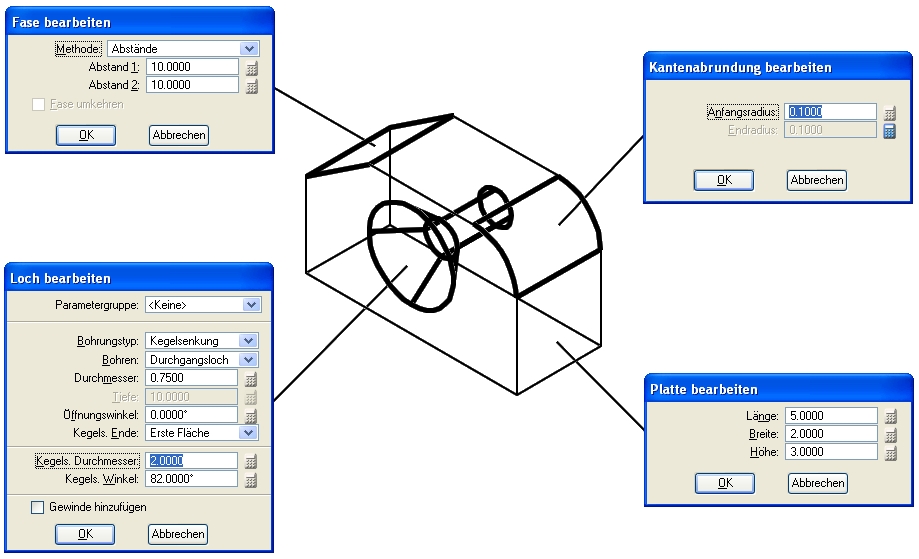
Jedes einzelne Feature eines mit den Funktionen zur Feature-Modellierung erstellten Volumenelemente kann bearbeitet werden.
Für jedes dieser Features öffnet die Funktion " Parametrisches Volumen oder Feature ändern " das entsprechende Dialogfeld zum Bearbeiten des Features. Nachdem Sie die gewünschten Änderungen an den Einstellungen vorgenommen haben, klicken Sie auf "OK", und das Volumenelement wird entsprechend aktualisiert.
